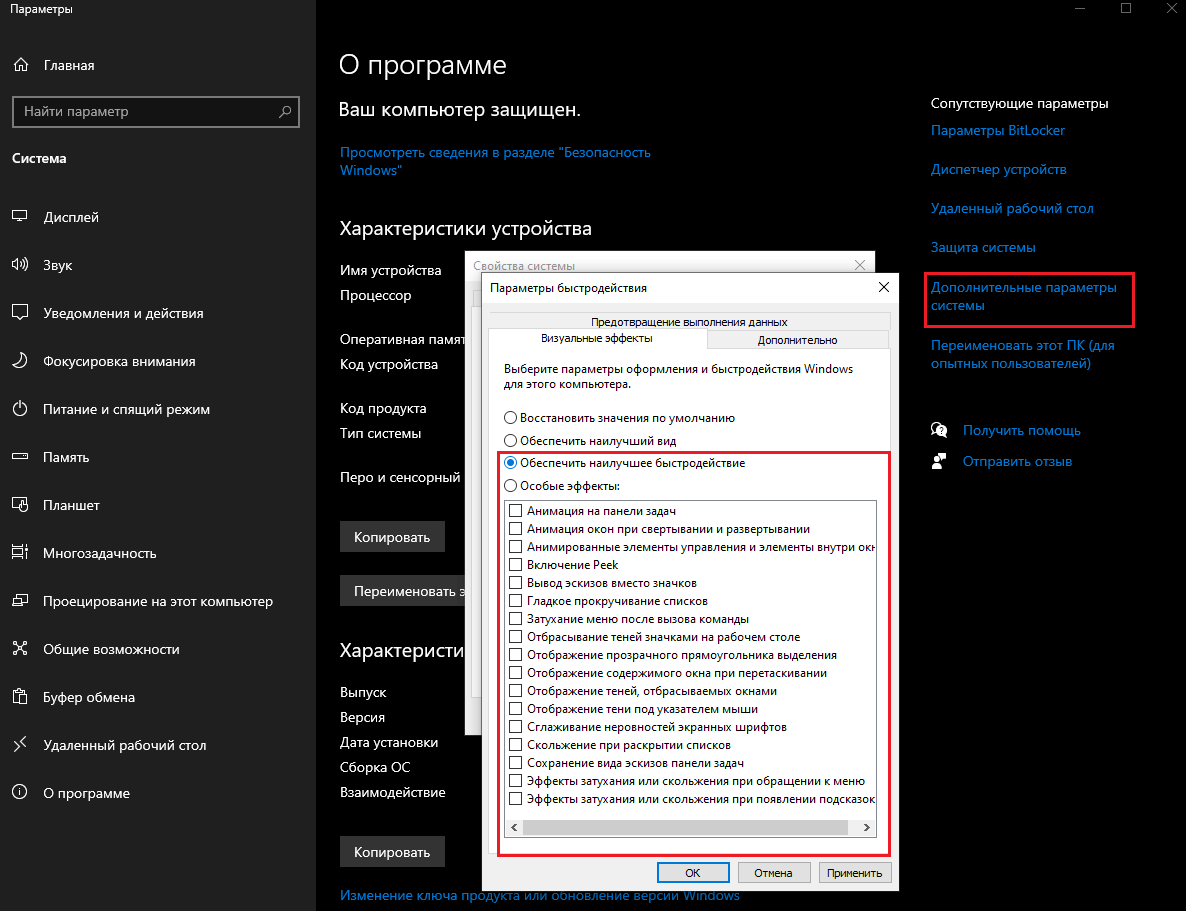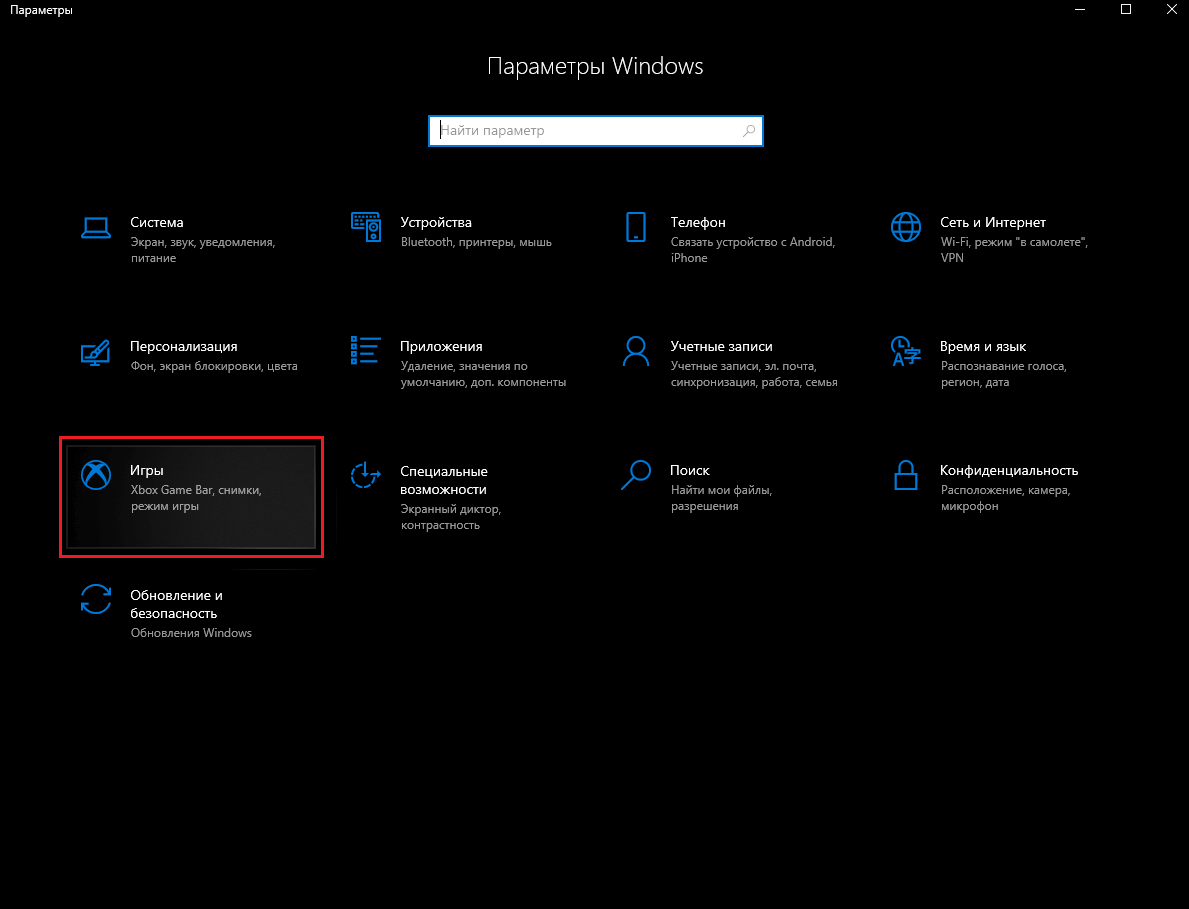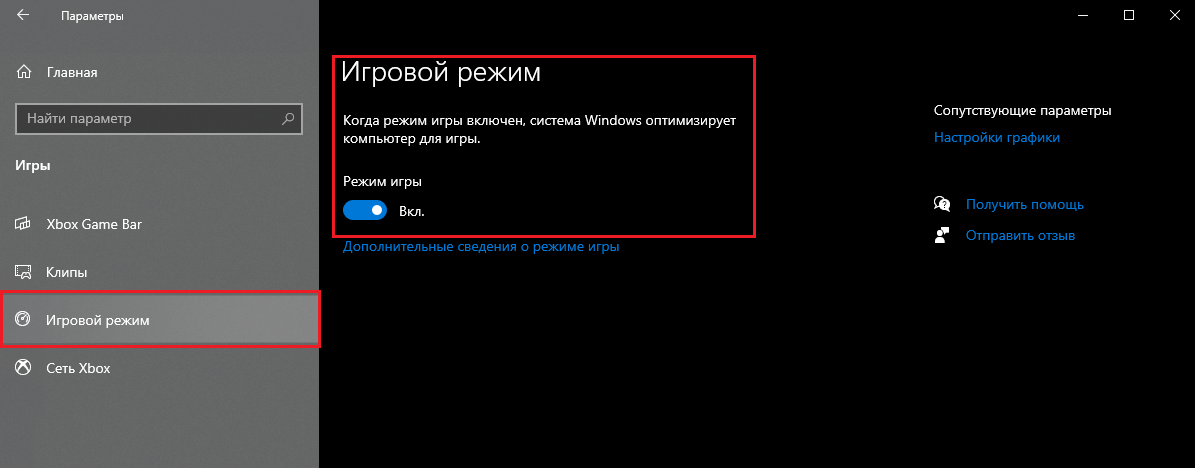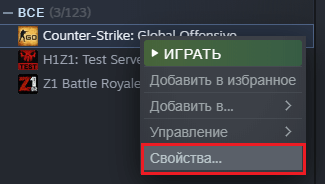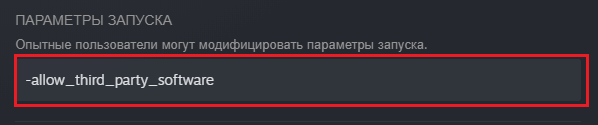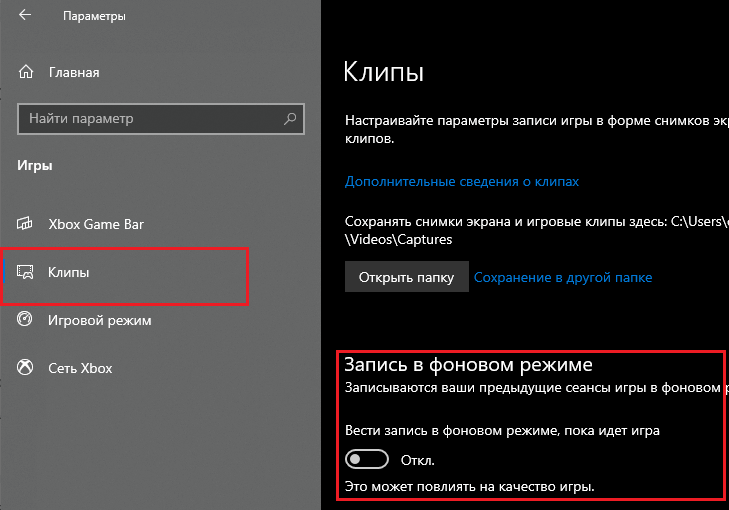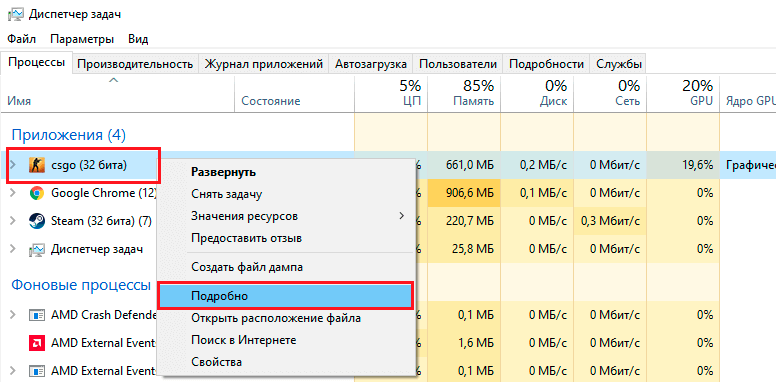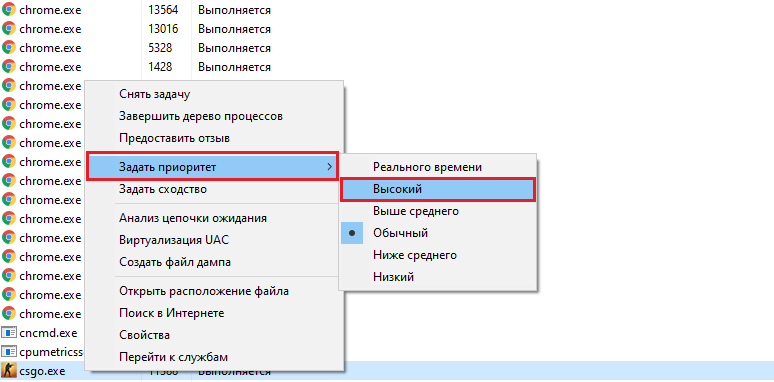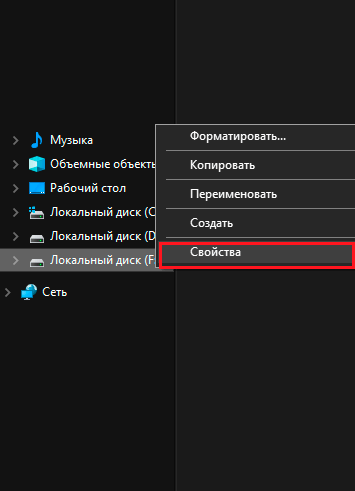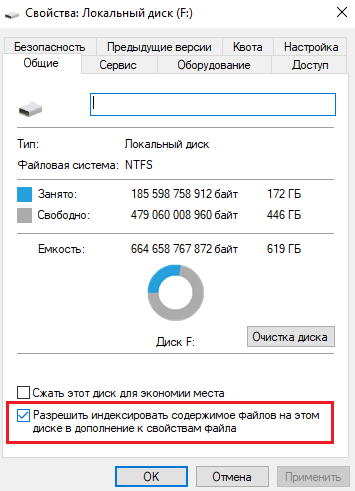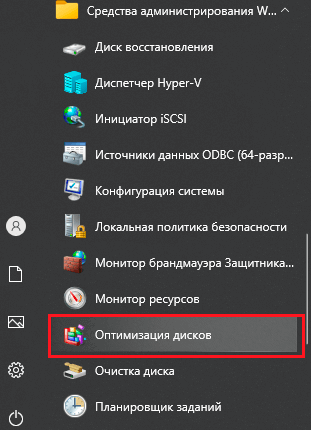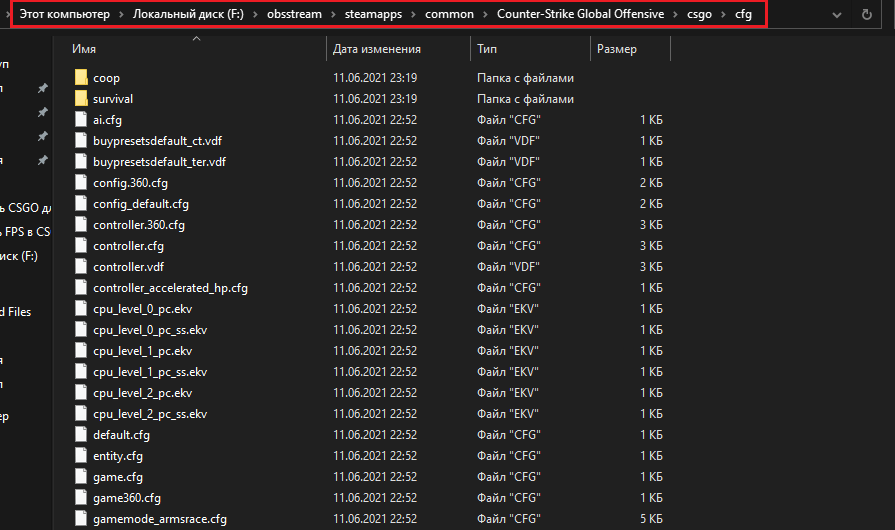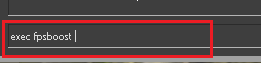Что нужно вписать в параметры запуска кс го для повышения фпс
Параметры запуска CS:GO – для повышения FPS, настройки и что прописывать
Важные настройки для любого игрока.
CS:GO не всегда работает так, как нужно игроку. Именно поэтому любому пользователю нужно знать, как именно работают параметры запуска в КС:ГО. В этом гайде мы объясним, как улучшить FPS с помощью параметров запуска, какие фишки можно использовать в этих настройках и расскажем о существующих командах в параметрах запуска CS:GO.
Как открыть параметры запуска?
Для начала разберемся, как открыть параметры запуска КС:ГО. Необходимо зайти в Steam и нажать правой кнопкой мыши на CS:GO в библиотеке Стим. После этого нужно выбрать пункт «Свойства». Он расположен в самом конце, как показано на скриншоте.
6 багов, которые портили про-игры в CS:GO
После перехода в свойства необходимо остаться на вкладке «Общие», которая автоматически открывается после открытия свойств. Нажимаем по кнопке «Установить параметры запуска».
Появляется окно параметров запуска CS:GO. В нем мы и прописываем все необходимые команды, после чего сохраняем их, нажав на «ОК». Обратите внимание, что прописывать большинство команд нужно с черточкой в начале и без знаков препинания между ними. Между несколькими параметрами должен быть только пробел.
9 немыслимых хайлайтов со стримов Симпла
Самые популярные команды в параметрах запуска
В КС:ГО есть множество различных параметров запуска, но сейчас мы остановимся на самых главных. Именно их в основном используют киберспортсмены.
–novid – выключает вступительное видео в CS:GO.
–d3d9ex – позволяет игроку быстро сворачивать и разворачивать игру. Снижает нагрузку на процессор на 40%.
–high – запускает КС:ГО с высоким приоритетом.
–console – включает в CS:GO внутриигровую консоль.
–freq «число» – устанавливает частоту обновления экрана. Вместо «число» нужно указать параметр.
+fps_max 0 – убирает ограничение кадров в секунду.
+rate 124000 – устанавливает максимальное количество данных, которое может принять хост.
5 незаконных подсадок на Overpass
Список остальных важных параметров запуска
+exec «имя файла» – устанавливает заранее сохраненную конфигурацию.
–low – запускает CS:GO с низким приоритетом.
–full/-windowed/-noborder – запускает КС:ГО в полноэкранном/оконном/рамочном режиме.
+cl_cmdrate 128 – устанавливает максимальное количество пакетов, которые отправляются на сервер в секунду.
+cl_updaterate 128 – устанавливает максимальное количество пакетов с обновлениями, которые отправляет сервер в секунду.
–tickrate 128 – устанавливает частоту обновлений от сервера.
+ex_interpratio 1 – сетевой параметр.
–threads «число» – вместо число нужно указать количество задействуемых ядер процессора.
–noforcemaccel – отключает все виды акселерации мыши.
+cl_forcepreload 1 – загружает информацию о текстурах и моделях уже в начале карты.
–noforcemparms – использует настройки кнопок мыши из Windows.
Капитан Godsent часами тренировал тихий прыжок на Nuke. Эта фишка помогла команде выйти на майнор
Лучшие параметры запуска для слабых компьютеров
Для слабых ПК есть особый список параметров запуска, которые помогут улучшить производительность и поднимут ФПС. Если у вас старый компьютер, то попробуйте скопировать в параметры запуска следующие команды:
Эти команды должны улучшить ваш игровой опыт от CS:GO.
Параметры запуска КС:ГО помогут вам получить необходимый буст по FPS и дадут возможность максимально настроить игру под себя. Не забывайте, что большую роль в производительности игры также влияют внутриигровые настройки графики. О них мы поговорим в отдельном посте.
Как Максимально Повысить FPS в CS:GO?
middle development FPS Booster
Как повысить FPS в CS:GO
Несмотря на тот факт, что всеми любимый Counter-Strike: Global Offensive вышел еще в далеком 2012-м году, игра достаточно требовательна к железу. Все дело в том, что она регулярно обновляется, а значит, расширяются карты, и улучшаются некоторые характеристики. Из-за этого падает FPS, даже на средних конфигурациях.
Дело не только в обновлениях, но еще настройках и показателях производительности персонального компьютера. Как повысить fps в cs go, чтобы количество фрагментов возросло, а картинка стала приятнее? Мы расскажем о главных приемах, которые не повредят ПО, «железу», и при этом увеличат среднее значение ФПС.
Переустановить ОС (Windows)
Чаще всего, именно из-за наличия лишних процессов, возникают проблемы с производительностью. Независимо от того, какой fps должен быть в cs go по вашему мнению, первое, что стоит сделать для беспрепятственной и приятной игры – переустановка Виндовс. Ведь чем дольше он работает без удаления, и последующей установки на чистое железо, тем больше процессов генерируется во время ее работы.
Если вы не знаете, как сделать буст фпс в кс го, и давно не сносили Windows, удалите, и установите систему на чистое устройство, так удастся нивелировать замедление, из-за наличия множества запущенных ненужных программ. После переустановки все будет функционировать шустрее.
Конфиг который повышает fps в кс го – настройка производительности Windows
Для улучшения работы компьютер, необходимо зайти на панель «Пуск», выбрать раздел «Компьютер», и в открытом окне нажать правой клавишей мыши в пустое место, выбрать вкладку «Свойства». Откроется окно, там нужно нажать «Дополнительные параметры системы», дальше «Параметры». Снять все имеющиеся галочки в разделе. Конечно, после этой процедуры внешний вид интерфейса операционной системы ухудшится, он не будет таким красивым, но значительно повысится производительность.
Включить игровой режим
Еще одна настройка fps cs go, позволяющая улучшить картинку – игровой режим, он появился в пакете Windows 10 Creators Update. Как утверждают разработчики, он гарантирует стабильность системы во время игры, выделяя больше ресурсов. Чтобы включить данный режим, следует открыть меню «Параметры» – «Игры», после чего перейти на «Игровой режим», и перевести тумблер в положение «Вкл.».
Параметры запуска: настройки для повышения fps в cs go
Одними из самых эффективных и элементарных способов улучшить параметры – консольные команды. Во вкладке «Параметры запуска CS:GO» они и прописываются. Путь к параметрам: библиотека-свойства игры-установка параметров запуска-установить параметры запуска.
Вот самые важные настройки, о которых нужно помнить:
Очистить устройство от пыли
Многие геймеры наблюдают в cs go низкий fps на мощном компе, и не понимают, что же случилось. Иногда все достаточно просто! Особенно, если долго не раскручивался, не проверялся ПК изнутри. Ведь накопленная пыль замедляет работу с каждым днём.
Как инородные частички влияют на железо? Во время циркуляции воздуха внутри устройства, вся пыль и другие инородные тельца распространяются по всему пространству.
Чтобы не повредить комплектующие и не нанести урон одной из важных плат, делать это надо очень аккуратно, с помощью мягкой щёточки и пылесоса. После завершения, удостоверьтесь, что всё находится на своих местах и правильно установлено.
Отключить запись игры
Как увеличить fps в cs go, не тратя на это много времени? В Windows 10 есть встроенный сервис Xbox DVR, с его помощью происходит запись игрового процесса в Steam, Origin, Xbox Live, и т.д.
Утилита функционирует незаметно для юзера, но серьезно нагружает систему, даже если не ведётся прямая трансляция и не создаются скрины. Xbox DVR отключается очень просто: достаточно зайти в «Параметры», перейти в раздел «Игры» – «Клипы», и перевести тумблер «Вести запись в фоновом режиме, пока идёт игра» в положение «Откл».
Установить высокий приоритет игры
Если вы не знаете, как повысить fps в кс го после запуска, мы вам расскажем! Запустив игру, нужно нажать сочетание клавиш CTRL+SHIFT+ESC, вызвав «Диспетчер Задач», после чего следует кликнуть правой кнопкой мыши по процессу csgo.exe, и нажать «Подробно». Если приоритет процессов уже менялся, сразу переходите на вкладку «Подробности». Здесь снова выбирайте csgo.exe процесс, кликайте правой клавишей, и в меню «Задать приоритет» указывайте «высокий». Так игра будет получать больше ресурсов от системы.
Запретить индексировать содержимое файлов
Индексация файлов проводится непрерывно, так что на неё тратится немало ресурсов. Отключить ее можно, зайдя в настройки жёсткого диска.
Наведите курсор на иконку диска, и нажмите правую кнопку мыши, выберите пункт «Свойства», в появившемся окне снимите галочку. Да, поиск данных на устройстве замедлится, но это то, **от чего зависит fps в cs go.
Выполнить дефрагментацию HDD
Если у вас не твердотельный накопитель памяти, а обычный жёсткий диск, это должно ускорить и улучшить процесс игры. Выполнить дефрагментацию можно без стороннего софта.
Запустите меню «Пуск», зайдите на «Средства администрирования», и выберите пункт «Оптимизация дисков» для нужного носителя.
Конфиг для увеличения fps cs go – хорошая возможность улучшить показатели в игре
Изначальная настройка параметров не может раскрыть потенциал «железа». Поэтому регулировать производительность точно необходимо, особенно, если у вас не очень мощный ПК.
Как правило, конфиг – самостоятельная единица, и после его установки, дополнительные настройки не понадобятся.
С чего начать? В первую очередь необходимо скачать fps config для cs go. Далее требуется:
После проделанных манипуляций появится уведомление об активации нового конфига.
Поиграться с настройками самой игры
Переходим к заключительному, самому простому и очевидному способу улучшить ФПС – поменять настройки CS:GO.
Посетив раздел «Параметры игры», вы можете самостоятельно настроить разного рода параметры, начиная с шейдеров и режима сглаживания, заканчивая детализацией текстур.
Один из лайфхаков от большинства профессиональных игроков – установка параметров графики не на самых высоких показателях, ведь максимальное качество графики «съедает» драгоценные FPS.
FPS Booster – спасительная программа, улучшающая параметры ПК
Если вы не знаете, как улучшить fps в cs go, и хотите это сделать без большой траты времени на все перечисленные выше способы, обратите внимание на эту специальную программу. Она помогает оптимизировать устройство, не только для Counter-Strike: Global Offensive, но и всех популярных игр, скорость работы которых зависит от фпс.
FPS Booster был создан для того, чтобы помочь всем пользователям оптимизировать работу ОС и «железа». Программа дает возможность пользователям, имеющим слабый компьютер, периодически играть в любимые игры. Она автоматически встраивается в автозапуск, чистит оперативную память в live-режиме, следит за перегревом деталей, так что ваш персональный компьютер будет работать шустрее.
Заинтересовались? Тогда качайте нашу программу для буста фпс в кс го, и наслаждайтесь быстрой работой вашего ПК или ноутбука прямо сейчас!
Что нужно вписать в параметры запуска кс го для повышения фпс
Counter-Strike: Global Offensive
Первым делом что необходимо сделать это обновить драйвера. У меня Nvidia. Стояли драйвера за 2020 год, поставил последние драйвера и вот + 10 FPS.
Драйвера для Nvidia – Загрузка драйверов Nvidia [www.nvidia.ru]
Драйвера для AMD – Драйверы и поддержка AMD [www.amd.com]
Драйвера для Intel – Драйверы графических решений [downloadcenter.intel.com]
Не все ядра процессора задействуются в Windows 7. Необходимо будет задействовать все.
Снимите ограничение с помощью утилиты «Конфигурация системы».
Откройте Пуск – Поиск введите Конфигурация системы.
Перейдите на вкладку Загрузка.
Нажмите кнопку Дополнительные параметры.
Поставьте флажок, где “Число процессоров”, а так же “Максимум памяти” и нажмите ОК.
Один из лучших способов повышения производительности компьютера – это дефрагментация. В результате фрагментации увеличивается число операций с жестким диском, что может замедлить работу компьютера. Съемные запоминающие устройства, например USB-устройства флэш-памяти, также могут подвергаться фрагментации.
Выполнять дефрагментацию необходимо если у Вас жёсткий диск (HHD). Если у Вас SSD – пропустите данный пункт.
Я надеюсь вы это заметили и внимательно прочитали.
Входящая в состав Windows программа дефрагментации диска упорядочивает фрагментированные данные, повышая эффективность работы жесткого диска.
Программа дефрагментации диска работает по расписанию, но можно запустить анализ и дефрагментацию жесткого диска вручную. Для этого выполните указанные ниже действия.
Дефрагментация жесткого диска
2. В разделе Текущее состояние выберите диск, который вы хотите дефрагментировать.
Заходим в пуск и пишем – настройка представления и производительности системы, жмём по надписи и переходим вот сюда:
Вы всегда можете вернуть всё обратно. Выбрав вариант”Обеспечить наилучший вид”.
Параметры запуска CS:GO для повышения ФПС :
-novid отключает заставку при запуске игры;
-high задаёт высокий приоритет для CS:GO;
+mat_queue_mode 2 увеличивает производительность игры на многоядерных компьютерах (если у Вас 1 Ядро – забудьте про команду);
-freq 60 частота обновления монитора;
-threads 2 количество Ваших ядер;
-noaafonts убирает сглаживание шрифтов;
+cl_forcepreload 1 предварительно загружает всю карту, тем самым дает больше FPS;
-noipx отключение протокола LAN;
-nojoy отключение джостика;
-nosync отключение вертикальной синхронизации;
-disable_d3d9ex отключения D3D9EX при возникновении каких либо проблем с этим режимом графики (использовать по усмотрению);
Что нужно вписать в параметры запуска кс го для повышения фпс
Для начала разберемся, как открыть параметры запуска КС:ГО. Необходимо зайти в Steam и нажать правой кнопкой мыши на CS:GO в библиотеке Стим. После этого нужно выбрать пункт «Свойства». Он расположен в самом конце, как показано на скриншоте.
После перехода в свойства необходимо остаться на вкладке «Общие», которая автоматически открывается после открытия свойств. И вписываем в строку параметры.
Обратите внимание, что прописывать большинство команд нужно с черточкой в начале и без знаков препинания между ними. Между несколькими параметрами должен быть только пробел.
В КС:ГО есть множество различных параметров запуска, но сейчас мы остановимся на самых главных. Именно их в основном используют киберспортсмены.
–novid – выключает вступительное видео в CS:GO.
–d3d9ex – позволяет игроку быстро сворачивать и разворачивать игру. Снижает нагрузку на процессор на 40%.
–high – запускает КС:ГО с высоким приоритетом.
–console – включает в CS:GO внутриигровую консоль.
–freq «число» – устанавливает частоту обновления экрана. Вместо «число» нужно указать параметр.
+fps_max 0 – убирает ограничение кадров в секунду.
+rate 124000 – устанавливает максимальное количество данных, которое может принять хост.
+exec «имя файла» – устанавливает заранее сохраненную конфигурацию.
–low – запускает CS:GO с низким приоритетом.
–full/-windowed/-noborder – запускает КС:ГО в полноэкранном/оконном/рамочном режиме.
+cl_cmdrate 128 – устанавливает максимальное количество пакетов, которые отправляются на сервер в секунду.
+cl_updaterate 128 – устанавливает максимальное количество пакетов с обновлениями, которые отправляет сервер в секунду.
–tickrate 128 – устанавливает частоту обновлений от сервера.
+ex_interpratio 1 – сетевой параметр.
–threads «число» – вместо число нужно указать количество задействуемых ядер процессора.
–noforcemaccel – отключает все виды акселерации мыши.
+cl_forcepreload 1 – загружает информацию о текстурах и моделях уже в начале карты.
–noforcemparms – использует настройки кнопок мыши из Windows.
Для слабых ПК есть особый список параметров запуска, которые помогут улучшить производительность и поднимут ФПС. Если у вас старый компьютер, то попробуйте скопировать в параметры запуска следующие команды:
Эти команды должны улучшить ваш игровой опыт от CS:GO.
О каждом параметре подробнее:
-nod3d9ex1
— Позволяет быстро сворачивать и разворачивать игру.
-high
— Запуск игры с высоким приоритетом.
-threads 8
— Можно сказать насильно заставляет использовать CS:GO все потоки процессора(у меня их 8). Команда оптимизирует FPS в игре.
-tickrate 128
— Тикрейт для сервера.
-console
— Активирует консоль при запуске.
-novid
— Отключает заставку при запуске что сокращает время загрузки игры.
-language english
— Запускает игру на английском языке что решает проблему кривых и невидимых шрифтов в консоли.
+cl_forcepreload 1
— Загружает информацию о текстурах и моделях в начале карты. Убирает проблему фризов в игре и лагов при стрельбе в противника.
+cl_interp 0 +cl_interp_ratio 1
— Интерполяция служит для сглаживания картинки, т.к. пакетов приходящих от сервера зачастую не хватает для того, чтобы картинка смотрелась плавно. Прописываю команды сразу так как они постоянно сбрасываются на дефолтные значения.
+cl_updaterate 128
— Параметр отвечает за количество передаваемых от клиента на сервер пакетов в секунду. Прописываю сразу так как он постоянно сбрасывается.
Параметры запуска КС:ГО помогут вам получить необходимый буст по FPS и дадут возможность максимально настроить игру под себя. Не забывайте, что большую роль в производительности игры также влияют внутриигровые настройки графики.
Параметры запуска в CS:GO. Лучшие настройки. Гайд от SCOPE.GG
• Необходимо перейти в Steam и нажать правой кнопкой мыши на CS:GO в библиотеке игр. Здесь выбираем пункт пункт «Свойства»\«Properties».
• После открытия окна со свойствами на вкладке «Общие» находим раздел «Параметры запуска»\ «Launch options». В специальной строке и указываются все необходимые параметры, примерно как на скриншоте.
Важно, что прописывать большинство команд нужно с черточкой в начале и без знаков препинания между ними. Между несколькими параметрами должен быть только пробел. После того, как все команды прописаны, необходимо просто закрыть окно. Готово! Параметры запуска установлены.
Для удобства игрока существует множество различных параметров, которые отвечают за различные компоненты игры и их настройку.
Основные из этих параметров (именно их использует большинство про-игроков) с описанием можно найти ниже:
Чаще всего любой из игроков задается вопросом: а существует ли наилучший набор параметров запуска в CS:GO? К сожалению, такого не существует, т.к. каждый пользователь сам определяет для себя удобные или нужные параметры. Однако существуют несколько наиболее актуальных наборов параметров запуска, которые можно назвать лучшими в 2021 году.
Наилучшие параметры запуска в 2021
Именно такой вариант параметров запуска подходит для большинства систем и минимально искажает используемые настройки в игре.
Ниже можно найти несколько комбинаций параметров для наилучшего фпс или пинга в игре.
Наилучшие параметры запуска для высокого FPS
Данный список параметров идеально походит для слабых ПК. Он позволяет игре максимально использовать все доступные ресурсы, а также отключает ненужные настройки, влияющие на фпс.
Наилучшие параметры запуска для низкого пинга
Для того, чтобы максимально снизить пинг в игре рекомендуем использовать набор параметров выше. Он поможет снизить потерю пакетов и увеличит скорость обновления данными между ПК и сервером.
Важно знать, что правильные параметры запуска влияют и на максимально отзывчивое изображение на новых мониторах с частотой обновления 144 или 240 герц. Набор параметров запуска ниже подходит для каждого из них.